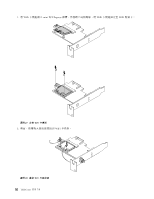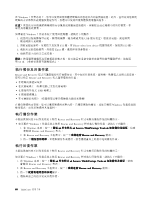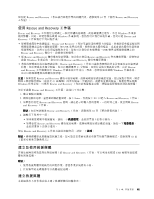Lenovo ThinkCentre Edge 72 (Traditional Chinese) User Guide - Page 69
更換鍵盤或滑鼠, 或第 8 頁
 |
View all Lenovo ThinkCentre Edge 72 manuals
Add to My Manuals
Save this manual to your list of manuals |
Page 69 highlights
5 圖例 54 WiFi 天線 58 v 1 2 USB 7 8 圖例 55. 連接 USB 58 第 5 57
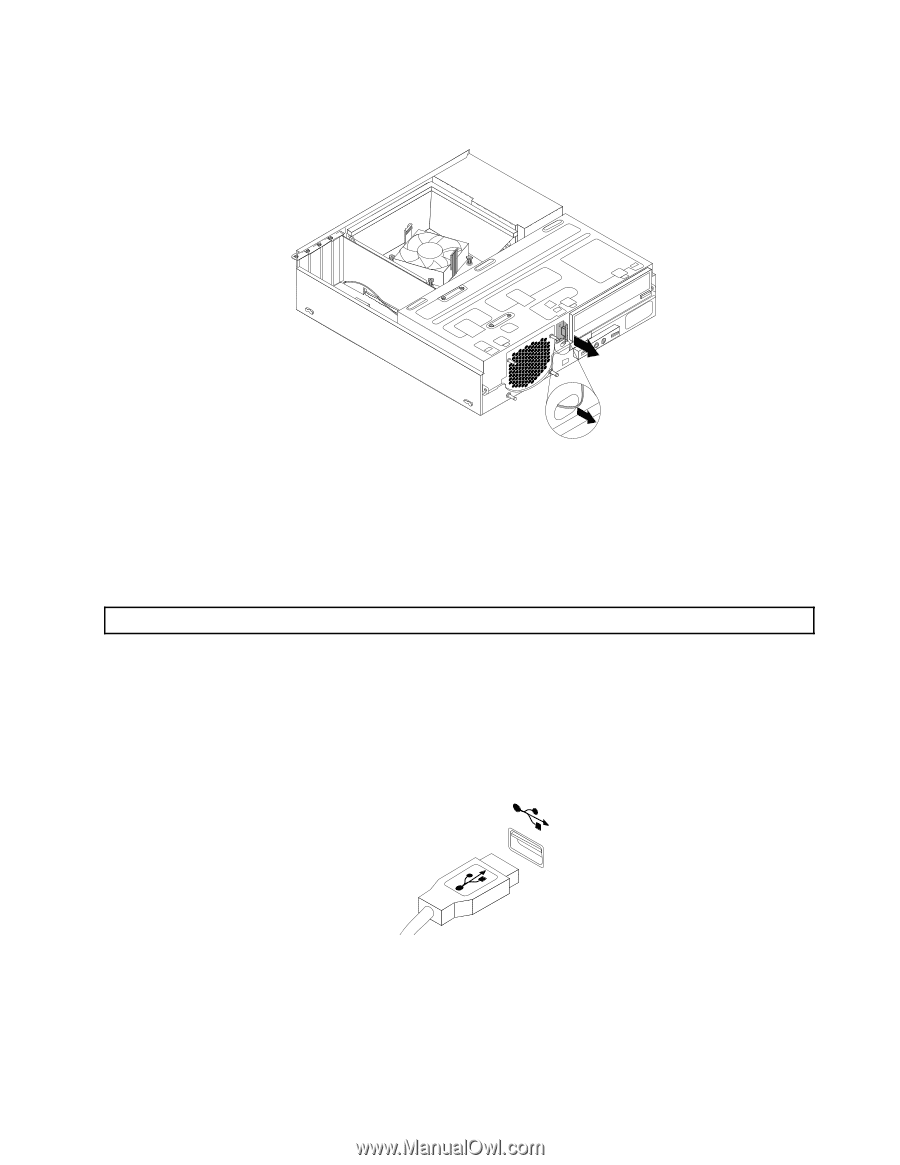
5. 從電腦正面卸下前方天線和接線。
圖例 54. 卸下前方 WiFi 天線
下一步:
• 如果要處理另一個硬體零件,請跳至適當的章節。
• 如果要完成安裝或更換,請跳至第 58 頁
『
完成零件的更換
』
。
更換鍵盤或滑鼠
注意:
請務必先閱讀並瞭解第 v 頁
『
重要安全資訊
』
,再打開電腦或嘗試進行任何維修。
本節提供如何更換鍵盤或滑鼠的指示。
若要更換鍵盤或滑鼠,請執行下列動作:
1. 拔掉電腦上舊的鍵盤連接線或滑鼠連接線。
2. 將新的鍵盤或滑鼠接到電腦上的其中一個 USB 接頭。視您新鍵盤或滑鼠的連接位置而定,請參閱第 7
頁
『
找出電腦正面的接頭、控制項與指示燈
』
或第 8 頁
『
找出電腦背面的連接器
』
。
圖例55. 連接 USB 鍵盤或滑鼠
下一步:
• 如果要處理另一個硬體零件,請跳至適當的章節。
• 如果要完成安裝或更換作業,請跳至第 58 頁
『
完成零件的更換
』
。
第 5 章. 安裝或更換硬體
57
57
57
57